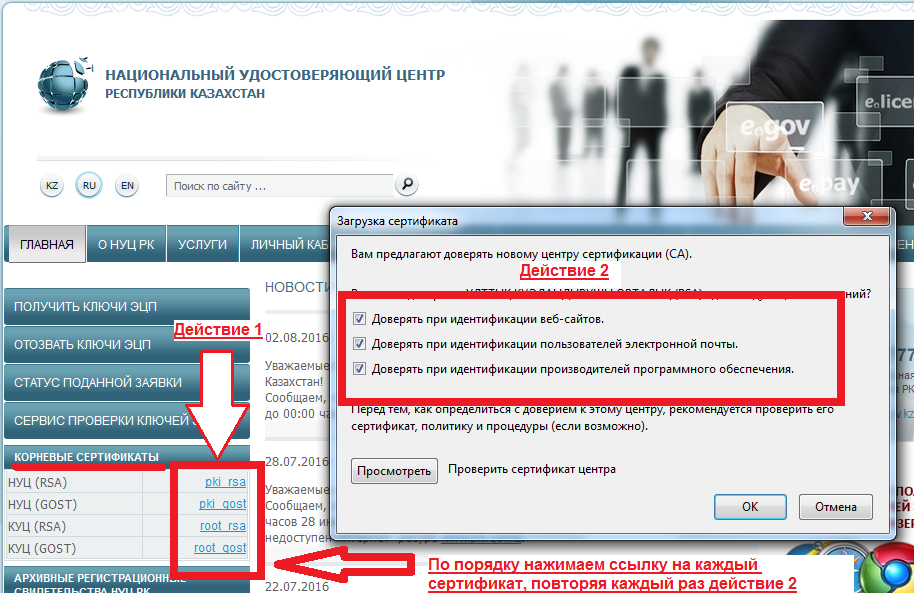Если Вы предпочитаете в качестве инструкции просмотр видео, то перейдите в конец страницы, чтобы его просмотреть.
Наиболее стабильным и быстрым браузером для работы с ЭЦП является mozilla firefox. В данном разделе будет показано, как быстро и просто настроить браузер для работы с сервисами электронного правительства.
Если что-то не получилось или имеются проблемы, ознакомьтесь с самыми распространенными проблемами с ЭЦП.
Задавайте Ваши вопросы в комментариях внизу страницы, в специальном разделе или запросите БЕСПЛАТНУЮ поддержку с помощью формы обратной связи.
Здесь и далее мы предполагаем, что пользователь уже имеет ключ ЭЦП, хранящийся в виде файлов на флеш-носителе или компьютере.
ШАГ 1. Установка браузера mozilla firefox ![]()
Если браузер уже установлен, переходите сразу на второй шаг. Скачиваем браузер по официальной >>> ссылке <<<. Запускаем скачанный файл, устанавливаем. На вопрос что импортировать из другого браузера, отвечаем ничего. После установки браузер ![]() запустится автоматически. Откройте наш сайт в браузере firefox Для более удобной работы.
запустится автоматически. Откройте наш сайт в браузере firefox Для более удобной работы.
ШАГ 2. Установка корневых сертификатов.
Зайдите на официальный сайт >>> НУЦ РК <<<, чтобы установить корневые сертификаты.
Выйдет предупрждение: «Ваше соединение не защищено». Жмем «Дополнительно», затем ниже «Добавить исключение».
В появившемся окне, нажимаем «Подтвердить исключение безопасности»
Щелкните по порядку на каждый из четырех сертификатов в левом нижнем углу сайта, отметьте все галочки и нажмите ОК.
ШАГ 3. Установка утилиты NCA Layer.
Важно знать, что данную утилиту периодически требуется обновлять. Обычно обновление выпускают через несколько дней, после выхода новой версии ПО Java. Программа сама требует обновление при необходимости. Если происходит запрос на обновление, соглашаемся. Скачается новая версия программы. Перед ее установкой нужно закрыть предыдущую версию. (Находим значок в панели уведомлений — правой кнопкой — выход.)
Скачиваем программу по официальной >>> ссылке <<<. Распаковываем, устанавливаем, запускаем. Больше ничего не требуется.
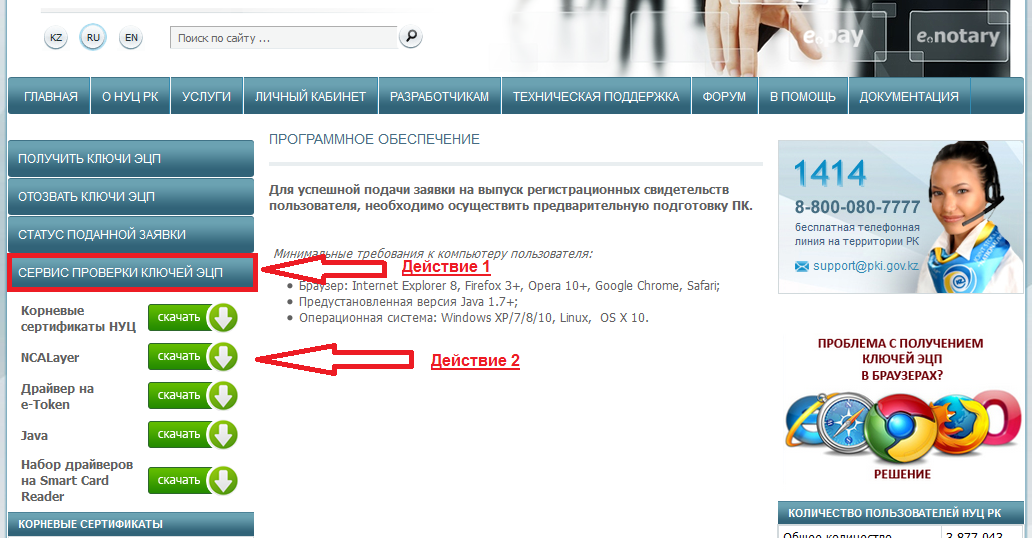
ШАГ 4. Установка обновление JAVA
Переходим по >>> ссылке <<< на официальный сайт oracle java. Жмем кнопку .
Далее жмем «согласиться и начать бесплатную загрузку».
Запускаем скачанный файл, устанавливаем JAVA.
Примечание:
При наличии установленной более ранней версии JAVA, программа установки автоматически удалит предыдущую версию.
При наличии уже установленной такой же версии JAVA, программа установки также автоматически удалит текущую версию и установит ее снова.
Далее Вас перенаправит на страницу проверки версии Java. Можно не проверять.
Установка и проверка ПО JAVA завершено.
ШАГ 5. Установка личных сертификатов для файловой системы, полученных в ЦОНе, в налоговом комитете по РК или на сайте НУЦ.
Скопируйте и вставьте в адрес браузера firefox строку about:preferences#advanced или нажмите настройки ![]() — дополнительные — сертификаты.
— дополнительные — сертификаты.
Далее щелкните «просмотр сертификатов» и выберите вкладку «Ваши сертификаты». Получится следующее:

Жмем «импортировать» и выбираем по порядку все ключи которые у Вас есть.
При запросе пароля вписываем пароль сертификата (стандартный пароль на личный сертификат «123456»). Не беда, если сертификат вида «RSA256_*.p12» не импортировался. Главное, чтобы в окне просмотра сертификатов импортировался и отобразился сертификат с названием «AUTH_RSA256_*.p12».
Если Вы используете только сертификат с названием «РНН_БИН(ИИН).p12», то он должен импортироваться обязательно.
Примечание: Личный сертификат вида «РНН_БИН(ИИН).p12» годится только для сервиса «кабинет налогоплательщика». Если же у Вас два файла вида «AUTH_RSA256_*.p12» и «RSA256_*.p12», то эти ключи годятся для любого сервиса электронного правительства.
В итоге у пользователя должно появиться окно примерно такого вида:

Если у Вас сертификаты от нескольких компаний или физических лиц, то, соответственно, каждый сертификат должен отображаться в окне управления сертификатами в firefox.
Посмотрите короткое видео всех вышеперечисленных действий по настройке браузера Mozila Firefox для работы с электронными сервисами правительства РК.
Настройка Mozila Firefox для работы с электронными сервисами правительства РК завершена!
ПРИМЕЧАНИЕ: Если Вы сразу же хотите приступить к работе на одном из сервисов электронного правительства, обязательно полностью закройте все окна браузера firefox, далее запустите NCA Layer (с рабочего стола). Далее, заново открывайте firefox ![]() и приступайте к работе.
и приступайте к работе.
Инструкции по настройке и регистрации в сервисах электронного правительства можете посмотреть здесь.